“指定控制器”卷展栏是“运动”面板卷展栏,可用于为各个对象指定和附加不同的动画控制器。(您还可以在“轨迹视图”中指定 控制器。)
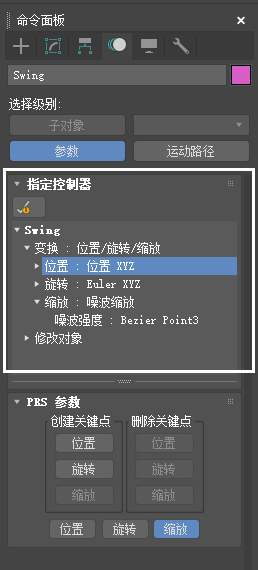
“运动”面板的“指定控制器”卷展栏(高亮显示)
动画控制器是 3ds Max 中用来处理所有动画任务的插件。有关可用动画控制器的列表,请参见动画控制器。
查看“指定控制器”卷展栏
选择一个对象,然后单击。“指定控制器”卷展栏是面板上的第一个卷展栏。
注: 切勿将“指定控制器”卷展栏与“指定控制器”对话框混淆。“指定控制器”卷展栏用于管理变换控制器,而“指定控制器”对话框则用于选择和指定“动画控制器”。
另请参见“指定控制器”卷展栏 (character studio) 和“轨迹视图”中的“指定控制器”。
有关如何指定控制器的信息,请参见指定控制器。
“指定控制器”卷展栏上下文菜单
在控制器上单击鼠标右键可执行以下操作:
- 指定控制器
- 打开一个子菜单,从中可以双击指定控制器。在指定控制器主题的使用“运动”面板指定控制器部分中有关于此技术的演示。
- 复制控制器
- 将控制器复制到剪贴板。
- 粘贴控制器副本、实例或连线
- 将剪贴板中动画控制器的副本或实例指定给右键单击的字段。
- 选择“粘贴控制器 - 连线”,打开“参数关联”对话框,其中包含复制的参数和选定的粘贴目标参数。这相当于在两个参数之间的视口中创建连线参数。
- 重置为默认控制器
- 恢复控制器的原始默认设置。
- 打开控制器属性
- 打开控制器的属性窗口(如适用)。
- 在轨迹视图中显示
- 打开轨迹视图。有关详细信息,请参见“轨迹视图”中的“指定控制器”。
- 在“连线参数”对话框中显示参数
-
打开“参数关联”对话框,并将焦点放在选定参数上。
- 展开/收拢
- 在树视图中显示或最小化控制器。
- 全选/反选/无
- 选择控制器选择。